xp系统用户被禁用的解决方法 xp系统用户被禁用如何解禁
更新时间:2024-03-10 08:50:21作者:jiang
XP系统用户被禁用是一个常见的问题,可能是由于密码错误多次导致账户被锁定,或者是管理员手动禁用用户账户,要解决这个问题,可以尝试重置密码、联系管理员解锁账户或者通过安全模式登录系统进行解禁操作。在遇到这种情况时,及时采取相应措施是非常重要的,以避免影响工作和日常使用。

xp系统用户被禁用如何解禁:(优盘启动装xp)
1、将XP系统关机,然后再开启系统,开启时不停地按住F8键,在高级启动菜单中选择进入安全模式。
2、在安全模式的欢迎界面中,可看到与正常模式一样的界面,没有用户名,此时连续按“Ctrl+Alt+Delete”组合键两次,此时用户名输入框就出来了。 3、没有密码的用户可直接点击确定,有密码的请输入密码,进入到安全模式中,在“我的电脑”上右键选择“管理”选项。
4、在系统管理设置窗口中,点击“用户名和组”,双击Administrator用户名打开属性,取消勾选“帐户已停用”的选项,然后点击“确定”即可。
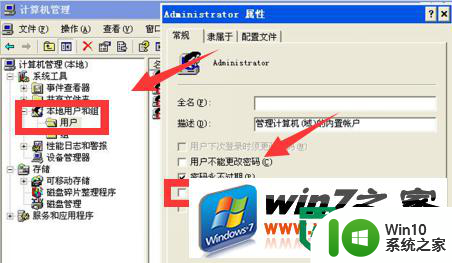
5、通过以上设置后,再次重启系统,就可正常进入到正常模式了。
以上就是xp系统用户被禁用的解决方法的全部内容,有遇到相同问题的用户可参考本文中介绍的步骤来进行修复,希望能够对大家有所帮助。
xp系统用户被禁用的解决方法 xp系统用户被禁用如何解禁相关教程
- 苹果手机提示您的帐户已在App Store和iTunes中被禁用如何解决 如何解禁苹果手机在App Store和iTunes中被禁用的帐户
- xp系统中如何禁止在桌面创建快捷方式 xp系统如何禁止用户在桌面创建程序快捷方式
- 如何解决XP命令提示符被禁用问题 XP系统管理员停用命令提示符的修复方法
- windows系统常用的禁用U盘的解决方法 Windows系统如何禁用U盘的方法
- win8.1电脑管理员账户无法使用的解决方法 win8.1系统管理员账户被禁用怎么恢复
- windows search engine已被禁用的解决方法 windows search engine被禁用怎么办
- Windows XP怎么删除无用账号 xp系统中多余用户账户如何清除
- windows凭证被系统管理员禁用的解决方法 windows凭据被管理员禁用怎么修复
- 优盘被禁用无法启用如何处理 优盘被禁用无法启用如何解决
- 系统提示禁止使用U盘怎么办?取消系统禁用U盘的方法 系统禁用U盘怎么解除
- 电脑Win键被禁用的解决方法 不小心禁用电脑Win键怎么办
- 如何解除电脑U盘禁用设置 电脑U盘被禁用了怎么启用
- U盘装机提示Error 15:File Not Found怎么解决 U盘装机Error 15怎么解决
- 无线网络手机能连上电脑连不上怎么办 无线网络手机连接电脑失败怎么解决
- 酷我音乐电脑版怎么取消边听歌变缓存 酷我音乐电脑版取消边听歌功能步骤
- 设置电脑ip提示出现了一个意外怎么解决 电脑IP设置出现意外怎么办
电脑教程推荐
- 1 w8系统运行程序提示msg:xxxx.exe–无法找到入口的解决方法 w8系统无法找到入口程序解决方法
- 2 雷电模拟器游戏中心打不开一直加载中怎么解决 雷电模拟器游戏中心无法打开怎么办
- 3 如何使用disk genius调整分区大小c盘 Disk Genius如何调整C盘分区大小
- 4 清除xp系统操作记录保护隐私安全的方法 如何清除Windows XP系统中的操作记录以保护隐私安全
- 5 u盘需要提供管理员权限才能复制到文件夹怎么办 u盘复制文件夹需要管理员权限
- 6 华硕P8H61-M PLUS主板bios设置u盘启动的步骤图解 华硕P8H61-M PLUS主板bios设置u盘启动方法步骤图解
- 7 无法打开这个应用请与你的系统管理员联系怎么办 应用打不开怎么处理
- 8 华擎主板设置bios的方法 华擎主板bios设置教程
- 9 笔记本无法正常启动您的电脑oxc0000001修复方法 笔记本电脑启动错误oxc0000001解决方法
- 10 U盘盘符不显示时打开U盘的技巧 U盘插入电脑后没反应怎么办
win10系统推荐
- 1 番茄家园ghost win10 64位旗舰简化版v2023.04
- 2 戴尔笔记本ghost win10 sp1 64位正式安装版v2023.04
- 3 中关村ghost win10 64位标准旗舰版下载v2023.04
- 4 索尼笔记本ghost win10 32位优化安装版v2023.04
- 5 系统之家ghost win10 32位中文旗舰版下载v2023.04
- 6 雨林木风ghost win10 64位简化游戏版v2023.04
- 7 电脑公司ghost win10 64位安全免激活版v2023.04
- 8 系统之家ghost win10 32位经典装机版下载v2023.04
- 9 宏碁笔记本ghost win10 64位官方免激活版v2023.04
- 10 雨林木风ghost win10 64位镜像快速版v2023.04